グリッド線の表示・非表示を切り替えるには
表の操作
最終更新日時:2023/04/03 16:37:23
グリッド線の表示・非表示を切り替えるには、表内にカーソルを移動して[レイアウト]タブを開き、[グリッド線の表示]をクリックするか、[表]メニューの[グリッド線の表示]を選択します。
はじめに
表をレイアウト枠として活用することで、コンテンツを思い通りに配置することができます。しかし、レイアウト枠には罫線が不要なので、罫線なしの枠が存在します。既定ではその枠の境界線であるグリッド線が表示されているので、実際にどのように印刷されるか編集画面では確認できません。
そこで、グリッド線を表示・非表示の切り替え方法について説明します。
リボンコマンドからグリッド線を非表示にする
- 任意の表内にカーソルを移動します。
- [レイアウト]タブを開き、[グリッド線の表示]をクリックします。
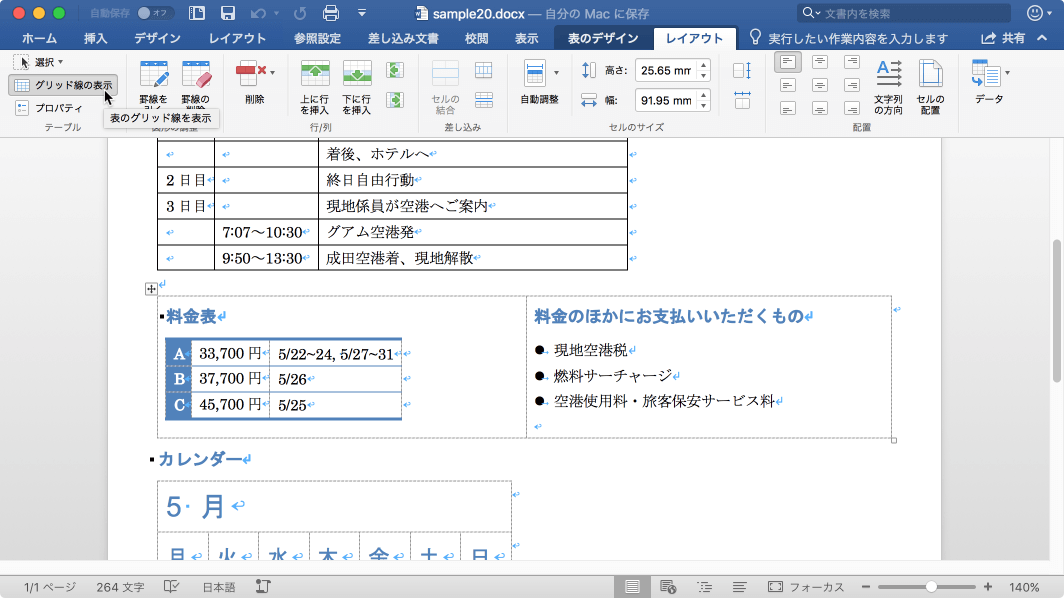
- グリッド線が非表示になりました。
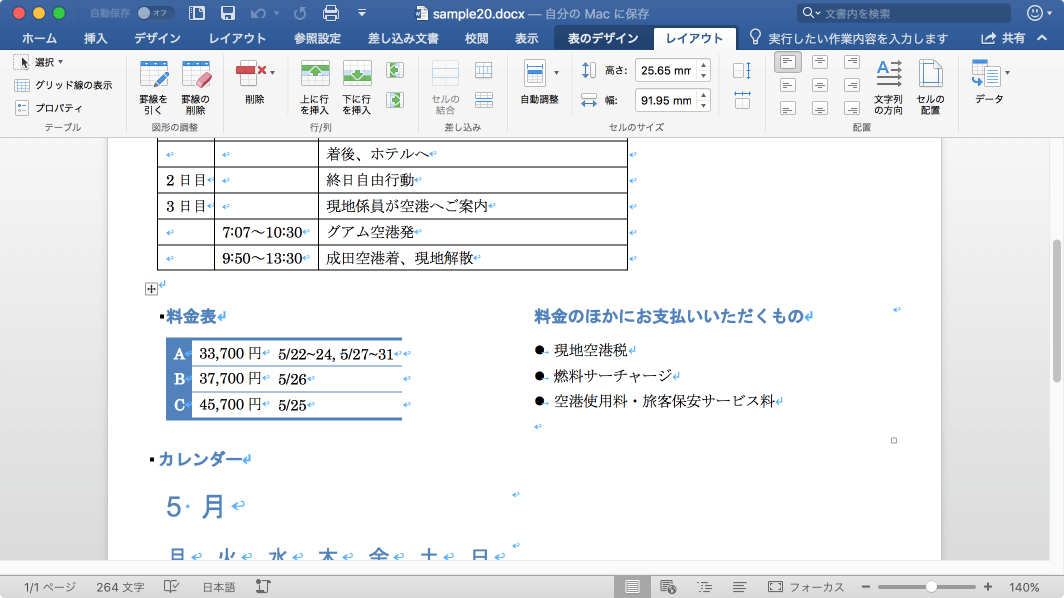
メニューからグリッド線を表示する
- [表]メニューの[グリッド線の表示]をクリックします。
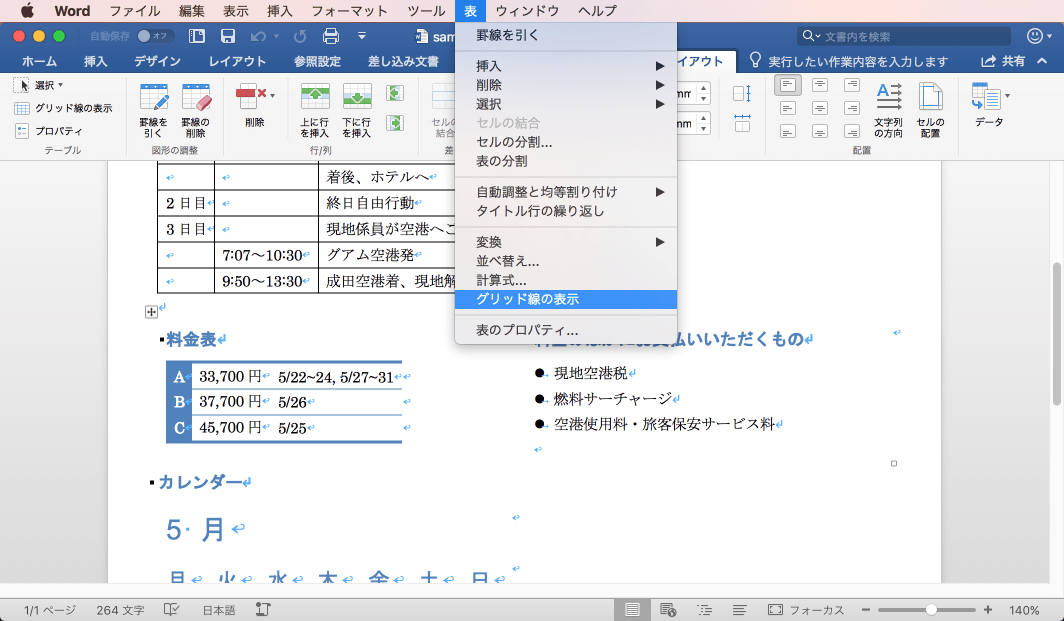
-
[表のグリッド線]にチェックマークがついて、グリッド線が表示されるようになりました。
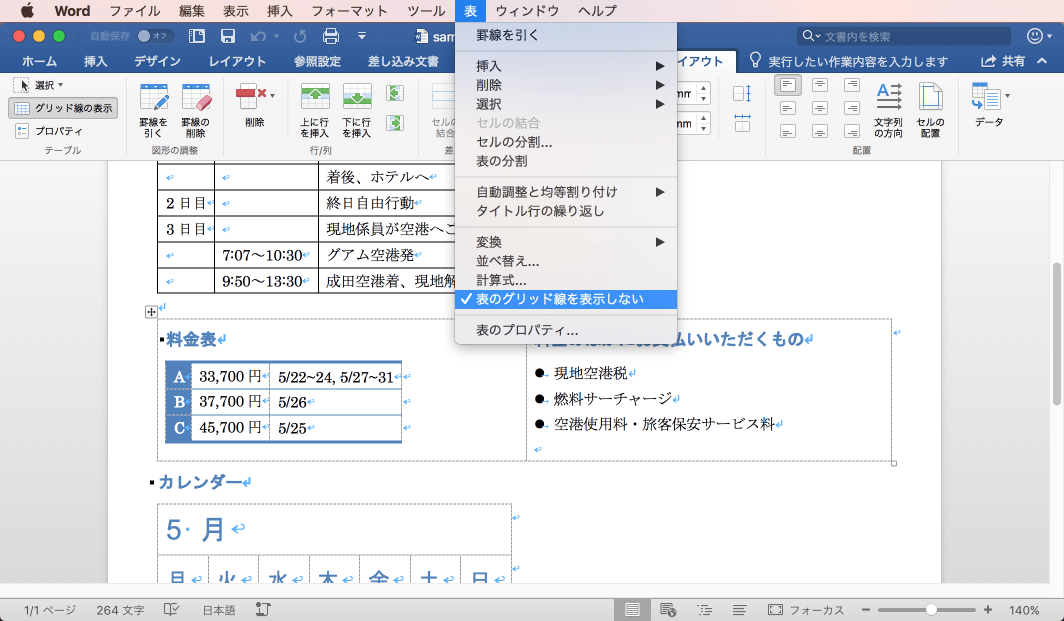
※執筆環境:Microsoft Word for Mac バージョン 16.13
スポンサーリンク
INDEX

